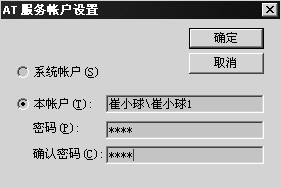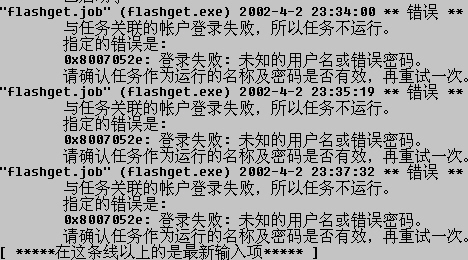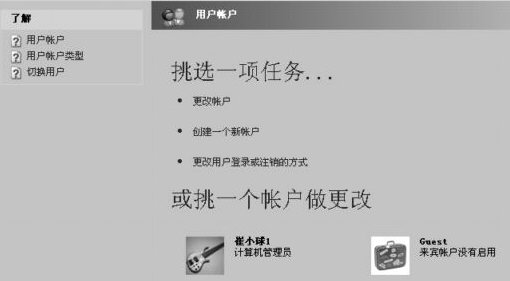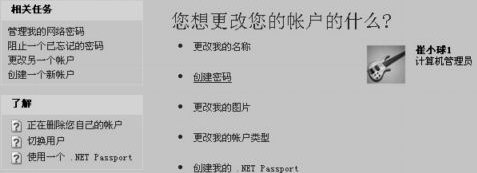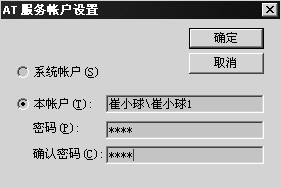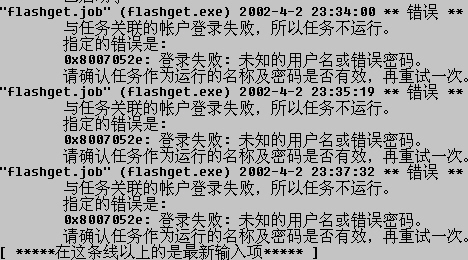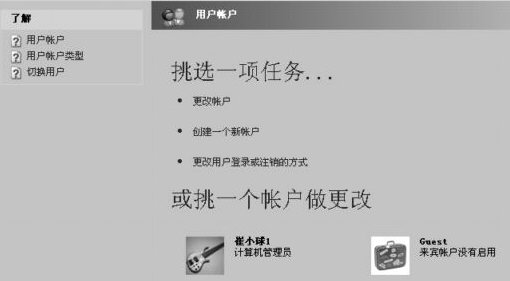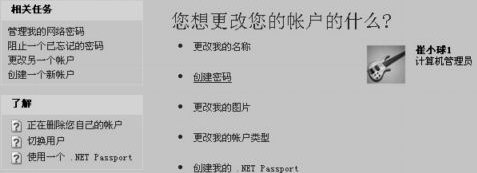接著在彈出的
設置密碼
的對話框裡面輸入自己確認的密碼

結果依然失望
於是我點擊
任務計劃
菜單欄中的
高級
的下拉菜單中的
AT服務帳戶
看看能否找到什麼東西

在
AT服務帳戶設置
裡面
原來的是
系統帳戶
我試著選擇了
本帳戶
崔小球\崔小球
並且也設置了密碼
確認
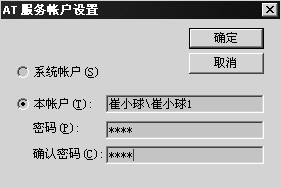
還是沒有任何反應
這個該死的
任務計劃
就是不能啟動起來!無奈之下
我又在其菜單欄中選擇了
查看
下拉菜單中的
詳細信息

哦
終於發現了其中的秘密!原來
在這個
任務計劃
的
詳細信息
裡面
包括了
名稱
計劃
下次運行時間
上次運行時間
狀態
上次結果
編寫者
等等重要信息
其中關鍵的
狀態
下面明明白白的寫著
由於輸入了錯誤的密碼或用戶名
計劃的任務沒有運行

再來選擇
任務計劃
菜單欄中的
高級
的下拉菜單中的
查看日志
看看是什麼回事吧

在這個日志裡面
反反復復都是這樣的話
flashget
job
(flashget
exe)
:
:
** 錯誤 **
與任務關聯的帳戶登錄失敗
所以任務不運行
指定的錯誤是: x
e: 登錄失敗: 未知的用戶名或錯誤密碼
請確認任務作為運行的名稱及密碼是否有效
再重試一次
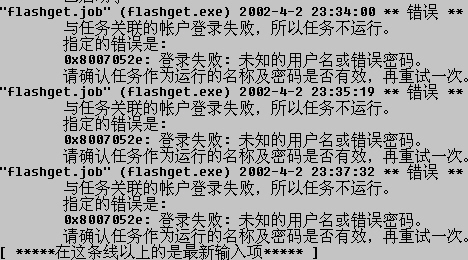
那麼
應該怎麼做才是正確的用戶名和密碼呢?我又把這些問題在各大論壇上詢問了N遍
沒有人能夠給我答案
看來求人不如求己
我還是老老實實把WinXP研究一下吧
問題出在
用戶名和密碼
而和
用戶名和密碼
有關的設置選項在
任務計劃
裡面已經全部給我鼓弄過了
沒有其它余地
那麼退出
任務計劃
文件夾
在
控制面板
裡面看看
找了一下
還真有一個
用戶帳戶
雙擊其圖標
在彈出的
用戶帳戶
設置界面中
有幾個選項
挑選一項任務
更改帳戶
創建一個新帳戶
更改用戶登錄或注銷的方式
或挑一個帳戶做更改
崔小球
(隨自己的計算機名不同)計算機管理員
Guest來賓帳戶
鼠標單擊
計算機管理員
按鈕
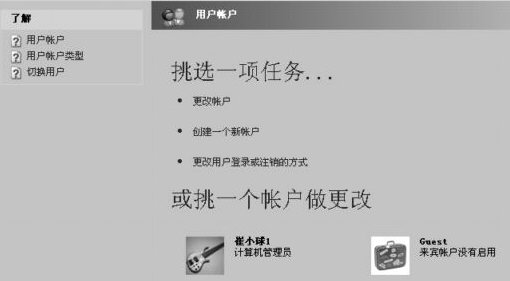
在
您想更改您的帳戶的什麼?
下面有幾個選項
更改我的名稱
創建密碼
更改我的圖片
更改我的帳戶類型
創建我的
NET Passport
其它的不用管了
單擊
創建密碼
按鈕
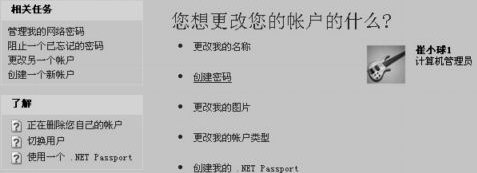
接著在
為您的帳戶創建一個密碼
的對話框裡面
輸入我們想要的密碼並且確認
最後單擊
創建密碼
按鈕就可以了
記得創建完後要退出這個程序

現在我們回頭鼠標右鍵單擊
flashget
圖標
在彈出的屬性界面裡面選擇
任務
單擊
運行方式
的
設置密碼
按鈕
在彈出的
設置密碼
的對話框裡面輸入自己確認的密碼
咦?還是不行
是不是密碼還是有問題呢?我把這個密碼設置為
計算機管理員
的帳戶密碼一樣的試一試
成功了!
一個非常小的問題
居然費了那麼大的功夫才能解決
這個Wix XP真讓我又愛又恨哪
不過沒辦法
誰叫我要用呢
遇到同樣的問題
可要多個心眼
多方試驗了
From:http://tw.wingwit.com/Article/os/xtgl/201311/9133.html